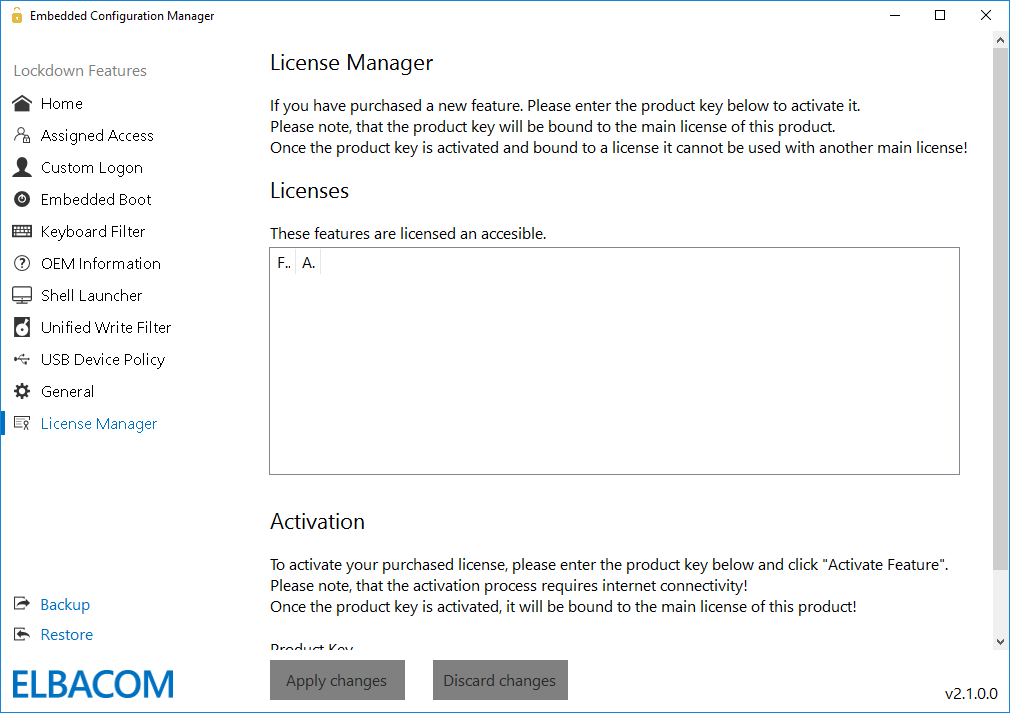Le produit Windows IoT Enterprise comprend énormément de fonctionnalités embedded afin de personnaliser votre appareil. Faire la configuration de vos nouveaux appareils est très complexe à cause du Embedded Lockdown Manager (cet outil était inclus dans Windows Embedded 8.1 Industry Pro par exemple) mais ce composant n’était pas dans Windows 10 IoT Enterprise.
C’est la raison pour laquelle nous avons conçu le produit Embedded Configuration Manager. Embedded Configuration Manager comprend même plus de fonctionalités que le produit Microsoft Embedded Lockdown Manager. Cet outil peut même être utilisé en tant qu’outil principal de management de tous vos appareils Embedded. Il vous permet aussi d’activer ou désactiver des composants gérer et aussi configurer aisément vos appareils.
Cet outil est spécifiquement conçu pour fonctionner avec les systèmes d’exploitation suivants:
Premieres étapes
Comment démarrer ?
Afin de lancer l’Embedded Configuration Manger insérer votre périphérique USB, ensuite ouvrez l’explorateur de fichiers, allez dans le repertoire du votre périphérique USB et lancez le fichier “Embedded Configuration Manager.exe”.
Comment l’utiliser?
Lisez attentivement le mode d’emploi avant d’utiliser ECM, et fait scrupuleusement attention aux messages et aux instructions données.
La Version d’évaluation
Nous vous proposons aussi une version d’évaluation de notre utilitaire Elbacom Embedded Configuration Manager. Si vous êtes intéressé afin de recevoir cette version cliquez ci-dessous:
ECM2GO &
l’outil de Préinstallatio de Embedded Configuration Manager
Ajoutez plus de valeur à vos appareils en les livrant avec l’Embedded Configuration Manager preinstallé.
Il est maintenant possible de preinstaller l’Embedded Configuration Manager, ainsi vos clients peuventfacilement configure le Lockdown Features et l’utiliser sans faire appel a un expert du dévellopement embarqué!
Pourquoi ECM2Go est interessant pour vous:
- Les OEM développeurs et concepteurs d’appareils ont besoin de gérer leurs machines. ECM2Go apporte une valeur ajoutée à leurs machines en sorte que leurs clients puissent personnaliser et configurer simplement Windows selon leurs besoins. Sans ce logiciel ECM2Go la plupart des clients ne pourraient pas utiliser les fonctionnalités Embedded Lockdown, ces derniéres n’étant pas facilement accessibles.
- Les appareils déployés sur le terrain pourraient simplement être gérés grâce à ECM2Go. Une fois ECM2Go installé sur les appareils il est prêt a être utilisé.
- Ces appareils doivent être gérés en matière de service par Team Viewer ou des solutions similaires. Notre produit ECM2Go est conçu de la sorte pour ces appareils et peut être utilisé en session à distance.
Les principaux scenariis sont:
- Activer / désactiver Windows Update
- Modifier la configuration du filtre d’écriture Unified Write Filter
- Modifier le Shell Launcher
- Et bien d’autres fonctions
Si vous etes interessé pour le tester, merci de nous contacter pour en connaitre les détails!
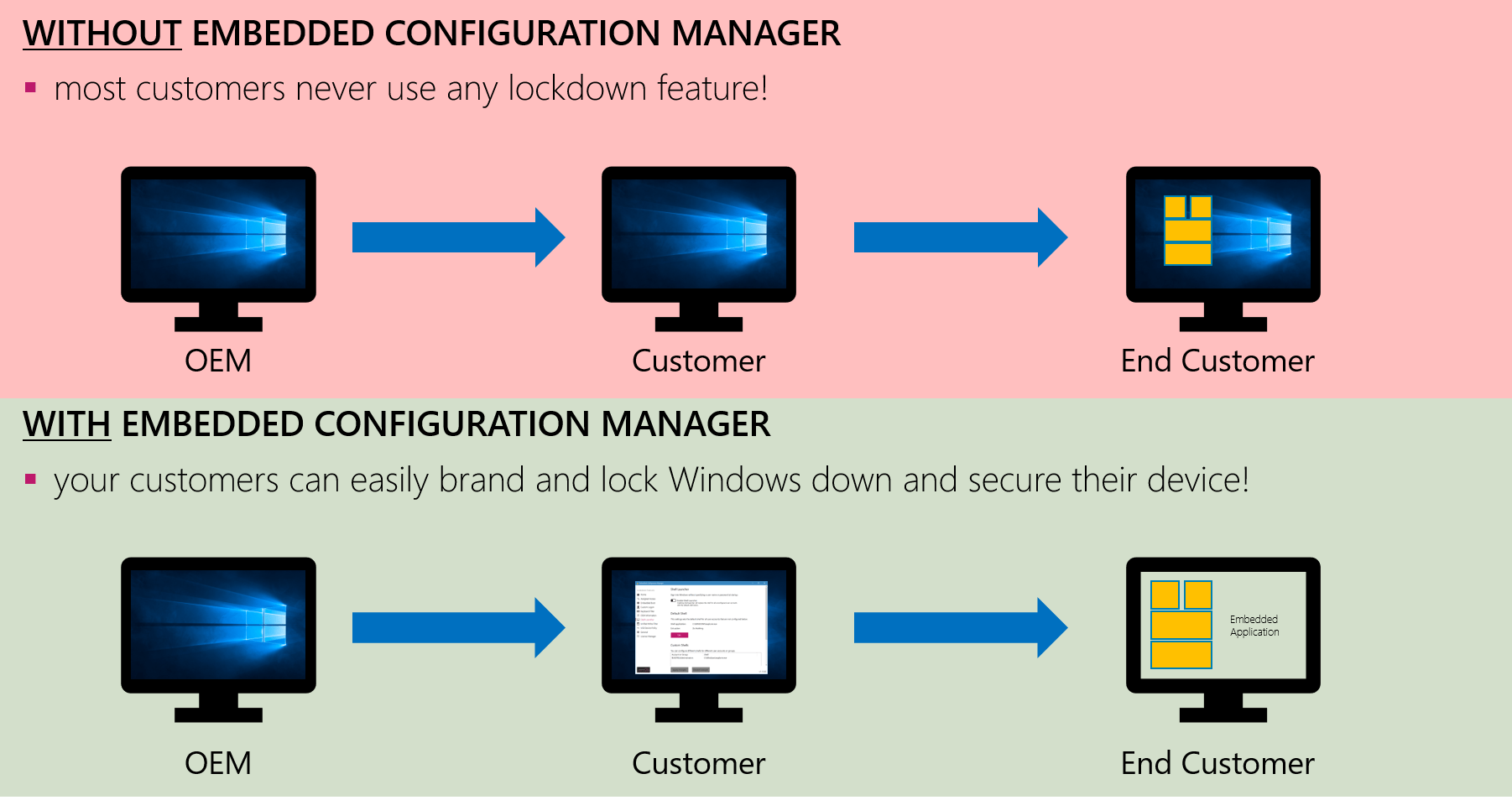
Menu général
Afin d’identifier quelles fonction du embedded lockdown sont disponibles pour votre installation de Windows, il suffit de démarrer notre outil Embedded Configuration Manager. Dès la première page de configuration page vous trouverez la liste complète de toutes les fonctionnalités disponibles. Afin de les activer, il vous suffit de déplacer le curseur en face de leur nom et de cliquer sur “Apply”. Apres un redémarrage les fonctions seront disponibles pour la configuration.
Notre outil listera toutes les fonctions disponibles qui peuvent être paramétrée sur le côté gauche du menu. Chaque paramétrage décrit en détail ce qui peut être configuré et ceci en quelques clicks de souris.
Mise à jour Automatique
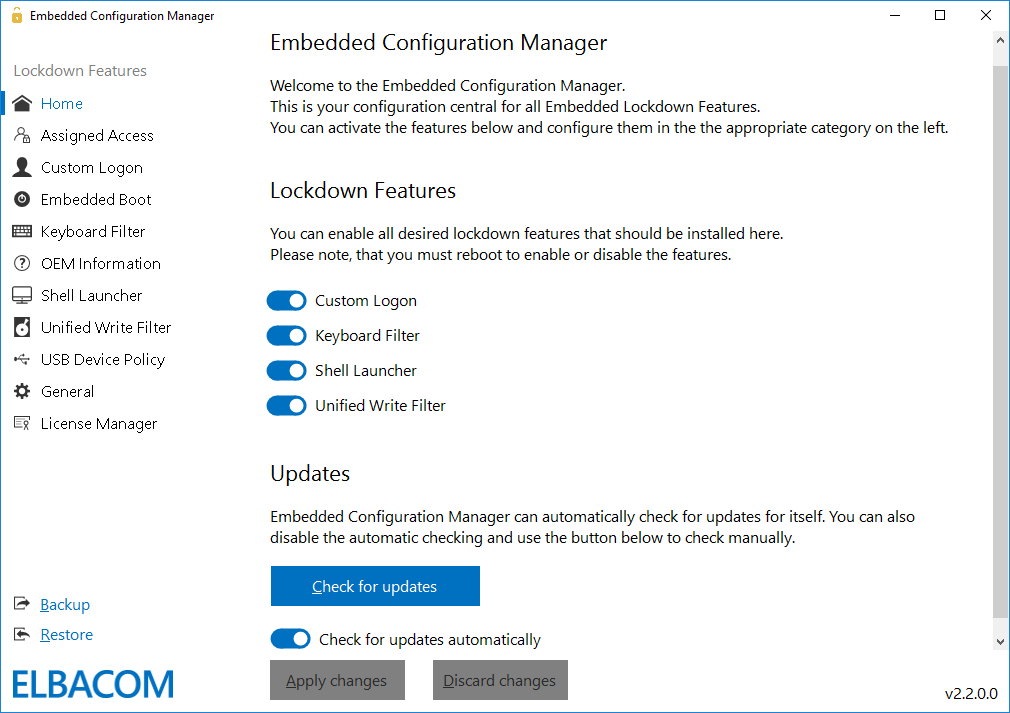
Assigned Access
Avec la fonction « Assigned Access » vous pouvez aisément sélectionner une application modern Universal Windows Platform App qui peut devenir le menu par défaut pour des utilisateurs spécifiques.
Avec la fonction “Enable KioskMode”, qui est seulement disponible dans l’outil Embedded Configuration Manager des versions Windows 10 IoT Enterprise 2016, vous pouvez aussi complétement supprimer le Windows Desktop afin de vous assurer que l’utilisateur ne sorte pas de l’applicatif métier!
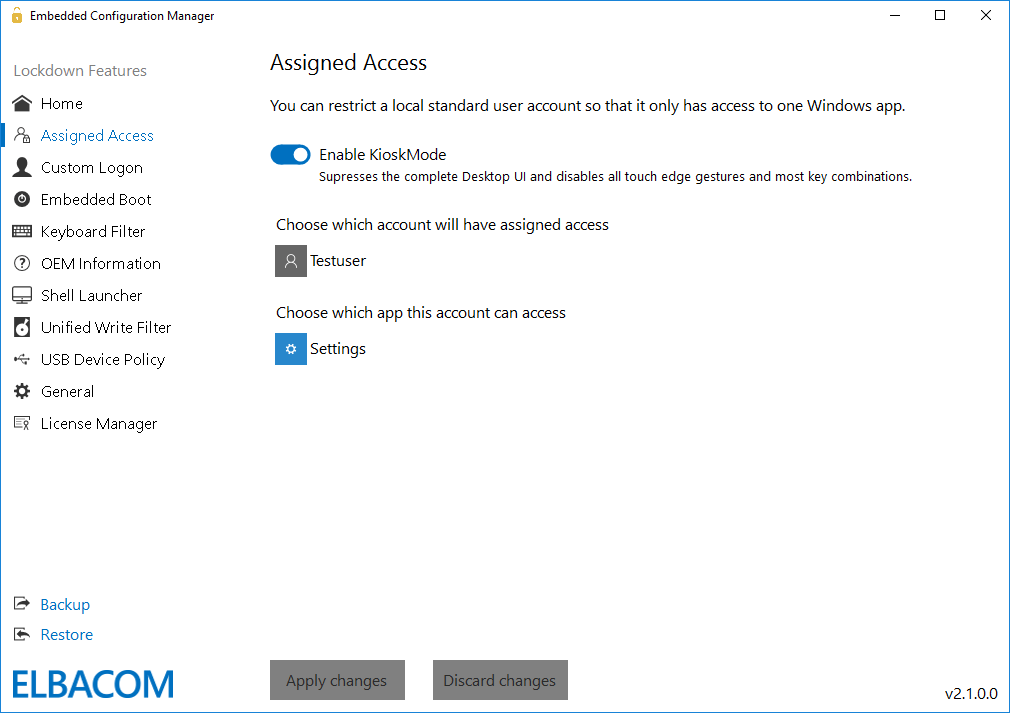
Custom Logon
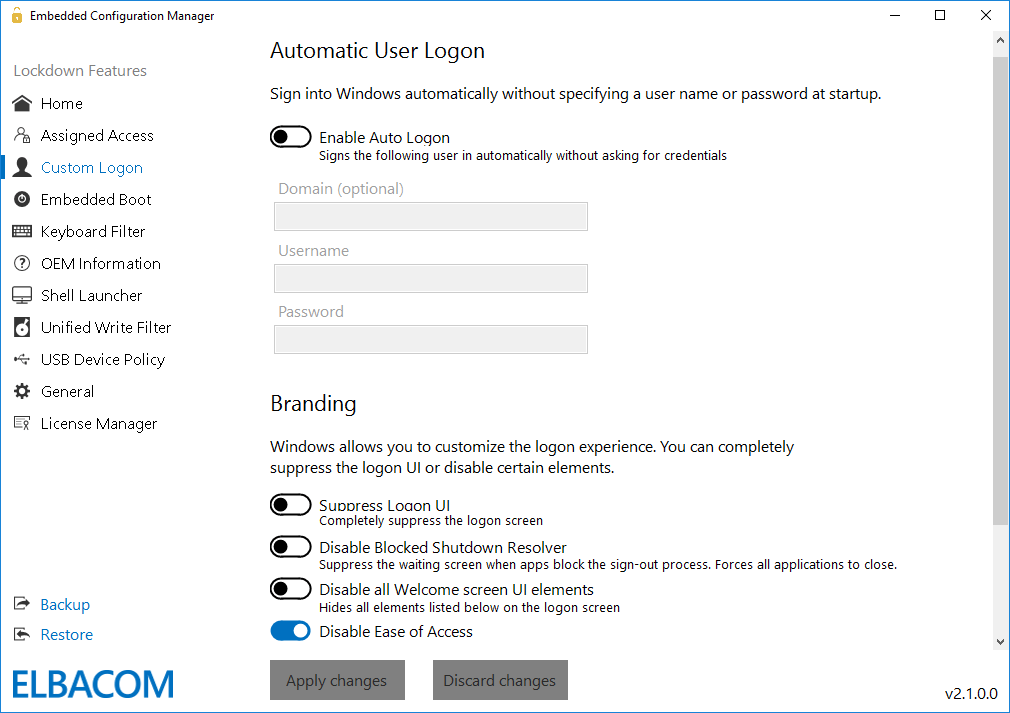
Embedded Boot
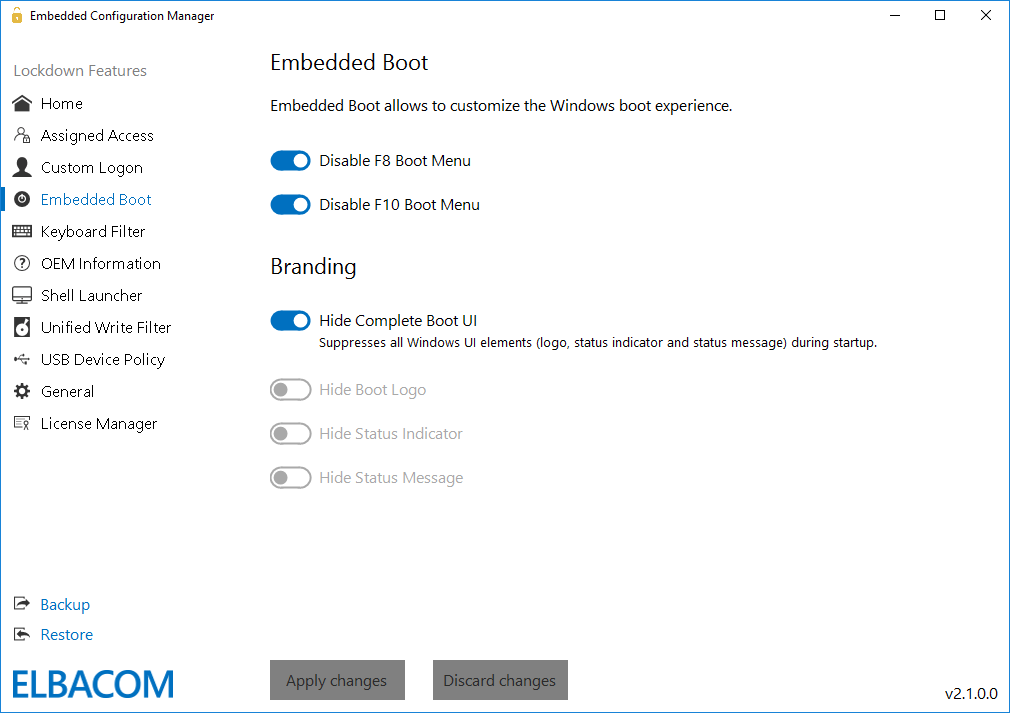
Keyboard Filter
Ce filtre Keyboard Filter vous permet aisément de bloquer l’utilisation de touches du clavier ou de combinaisons de touches, tel que Ctrl+Alt+Supp. Ces combinaisons peuvent être sélectionnées parmi un vaste choix de touches pré définies, ou bien vous pouvez aussi créer votre propre combinatoire qui devrait être bloquée. Le filtre clavier vous permet de bloquer des touches en étant basé sur identité de touche « key ID », comme le Z, les touches peuvent être bloquées indépendamment du modèle de clavier. Ainsi si la disposition du clavier change et que les touches sont situées à d’autres places, elles seront bloquées de toute façon. Alternativement les touches peuvent être bloquées en fonction de leur scan code. Dans ce cas c’est l’emplacement physique sur le clavier qui sera bloqué, ceci en ignorant quelle touche figure sur le clavier.
Le Filtre Clavier « keyboard filter » vous permet aussi de modifier la touche « breakout » ou de complétement la désinstaller.
Cette touche breakout permet à un utilisateur de déverrouiller un compte utilisateur qui est verrouillé par exemple avec un menu personnalisé. En appuyant 5 fois de suite sur cette touche breakout vous permettez à un utilisateur d’arriver à l’écran d’accueil, ainsi vous pouvez vous connecter à un autre compte utilisateur.
Par défaut la touche breakout est la touche Windows.
Il est recommandé de changer cette touche ou de la désactiver pour empêcher des utilisations malveillantes.
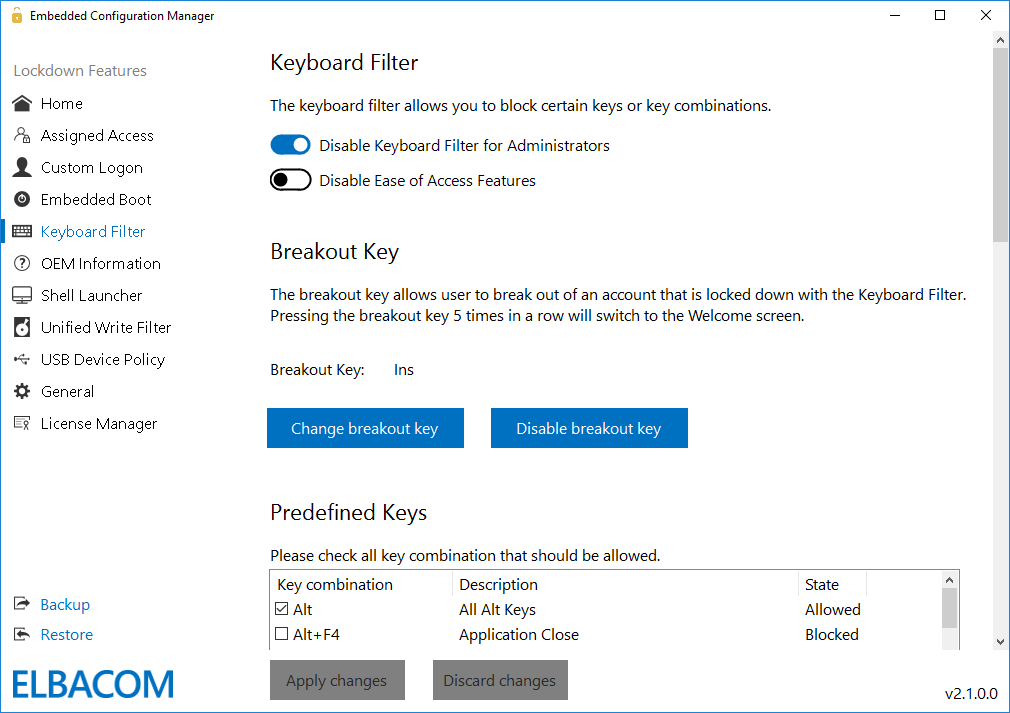
OEM Information
La nouvelle fonction vous permet aisément de modifier les informations OEM de vos appareils.
cette information est présente dans les propriétés systems “System properties” et permet à l’utilisateur final de voir qui est le fabricant de l’appareil et de connaitre ou il peut obtenir du support.
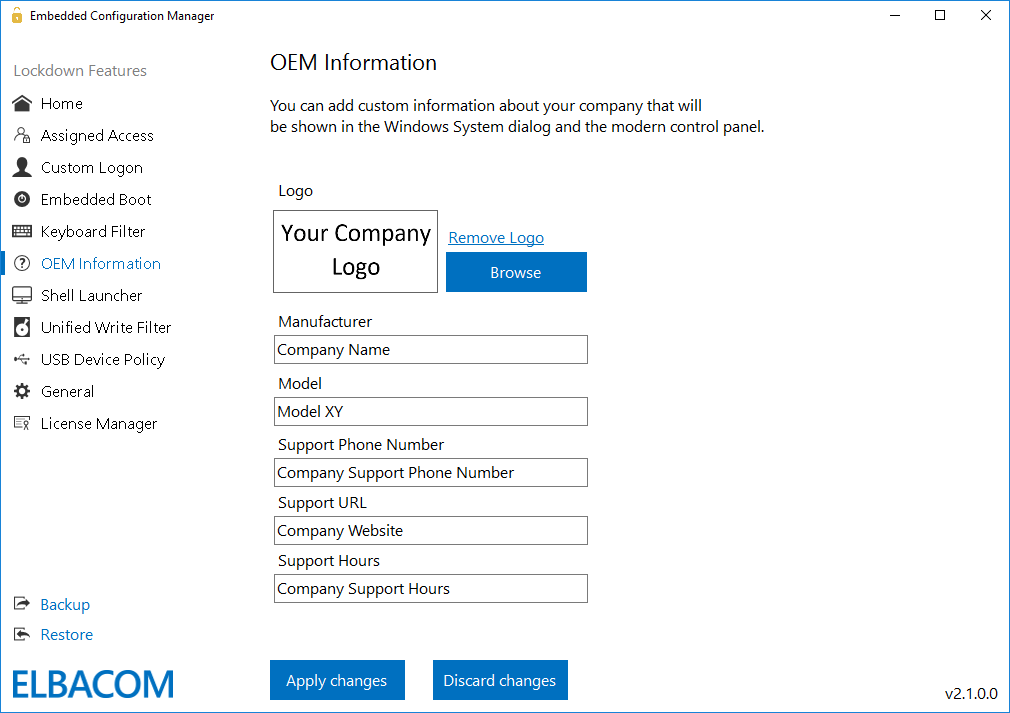
Shell Launcher
Le Shell Launcher vous permet de paramétrer différents utilisateurs ou groupes d’utilisateurs. Avec le Embedded Configuration Manager les menus ou programmes qui doivent être visibles ou accessibles par un utilisateur peuvent être configurés de manière simple.
Avec le shell launcher vous pouvez configurer un menu par défaut pour les utilisateurs standard, ils peuvent accéder au menu applicatif de l’appareil, mais ne peuvent pas accéder à aucune fonction du système.
Cependant les administrateurs, peuvent eux accéder au menu standard de l’explorateur Windows, ils peuvent ainsi utiliser toute l’expérience Windows pour configurer les services et les appareils.
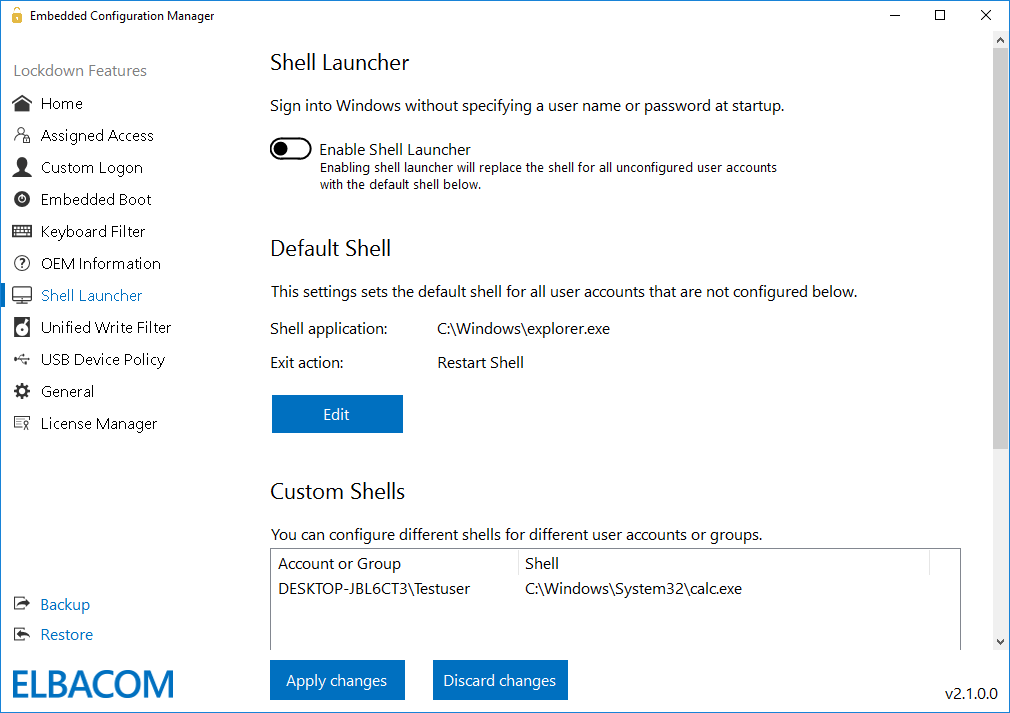
Unified Write Filter
Windows 10 IoT Enterprise contient le filtre d’écriture unifié « Unified Write Filter appelé UWF dans ce qui suit” ce filtre protège le système des changement non souhaités. Il faut noter que Windows gére et ceci et il y a un délai de plusieurs minutes.
A cause de ceci, cette fonction n’est pas utilisable en production car Windows pourrait crasher le système.
Le Embedded Configuration Manager contient une fonctionnalité qui améliore votre système pour activer l’utilisation de l’Unified Write Filter en un simple click. Utilisez l’optimisation avant d’activer UWF.
Ceci réduira considérablement les écritures de Windows et permettra l’utilisation d’UWF!
L’outil permet de configurer les paramètres de l’overlay settings, comme la taille et le type.
Vous pouvez aisément augmenter les volumes à la protection et créer des exclusions basées sur les fichiers, les répertoires et les clefs de registre sous HKEY_LOCAL_MACHINE.
NOTE: activer ou désactiver les paramètres de l’Unified Write Filter nécessite un redémarrage!
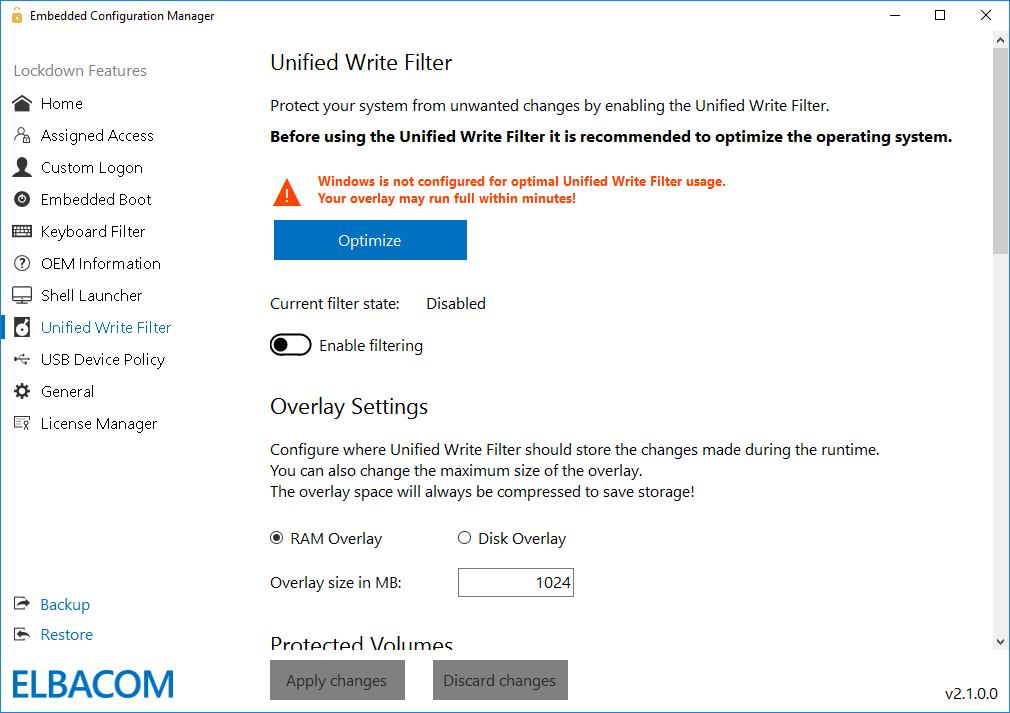
USB Device Policy
La gestion des périphériques USB Device Policy vous permet de créer des listes noires de périphériques interdits à la connexion à votre appareil. Tout simplement vous sélectionnez un matériel connecté à votre système et vous l’ajoutez à cette liste noire. La prochaine fois que ce matériel sera physiquement connecté à votre appareil, il ne sera pas autorisé et donc rejeté.
Le filtrage pourra être fait soit par l’identité du périphérique soit par sa classe. Avec les classes vous pouvez bloquer les périphériques au sein d’une classe en général, comme par exemple les périphériques Bluetooth.
Notre outil vous donne aussi la possibilité de désinstaller ce filtrage pour les Administrateurs ou de bloquer les périphériques amovibles en général.
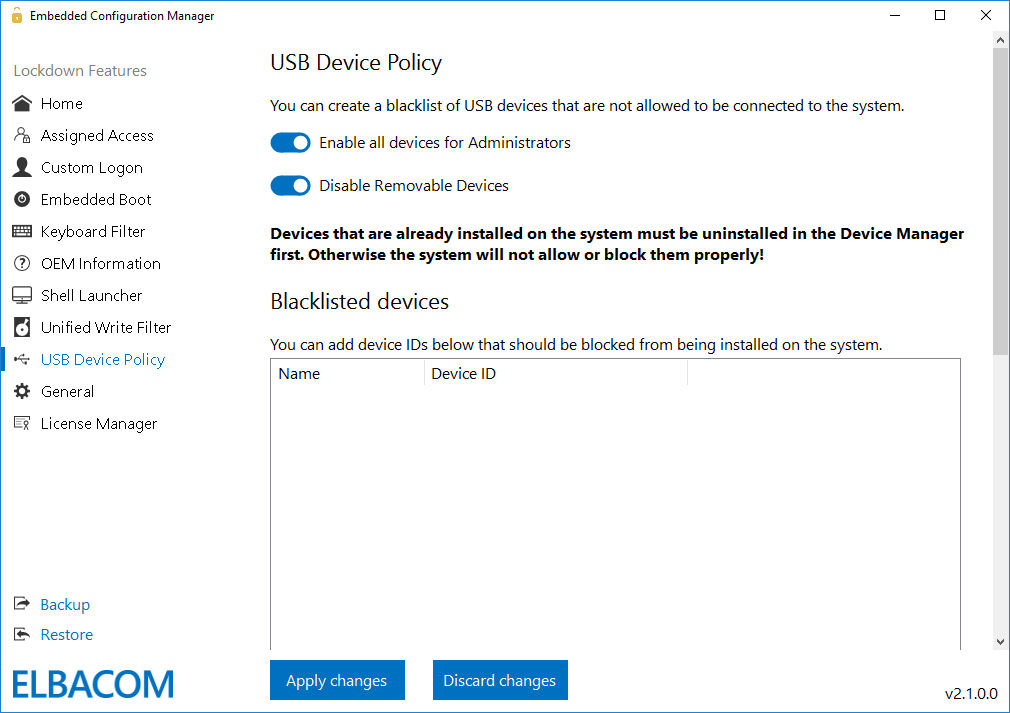
General
Les Mises à jour Windows Updates
Supprimer les updates dans Windows 10 IoT Enterprise n’est pas une chose simple, en effet Windows tentera automatiquement de télécharger ces mises à jour et de les installer de manière automatique.
Notre outil Embedded Configuration Manager comprend une solution en 1 seul Click afin de désactiver Windows Updates ainsi que Windows Defender totalement.
Il est aussi possible de désactiver seulement la recherche automatique des mises à jour de Windows. Cependant, Windows aura toujours la possibilité d’effectuer d’autres mises à jour en tache de fond.
Avec cette fonctionnalité vous serez en capacité de complétement contrôler à nouveau les mises à jour de votre systéme.
Notifications
Avec un simple click, l’outil peut désinstaller l’affichage des boites de dialogue et notifications de Windows, Application Error Dialogs et “Application is not responding”. C’est très important de supprimer un affichage intempestif de ces notifications provenant d’autres applicatifs ou de Windows lui même.
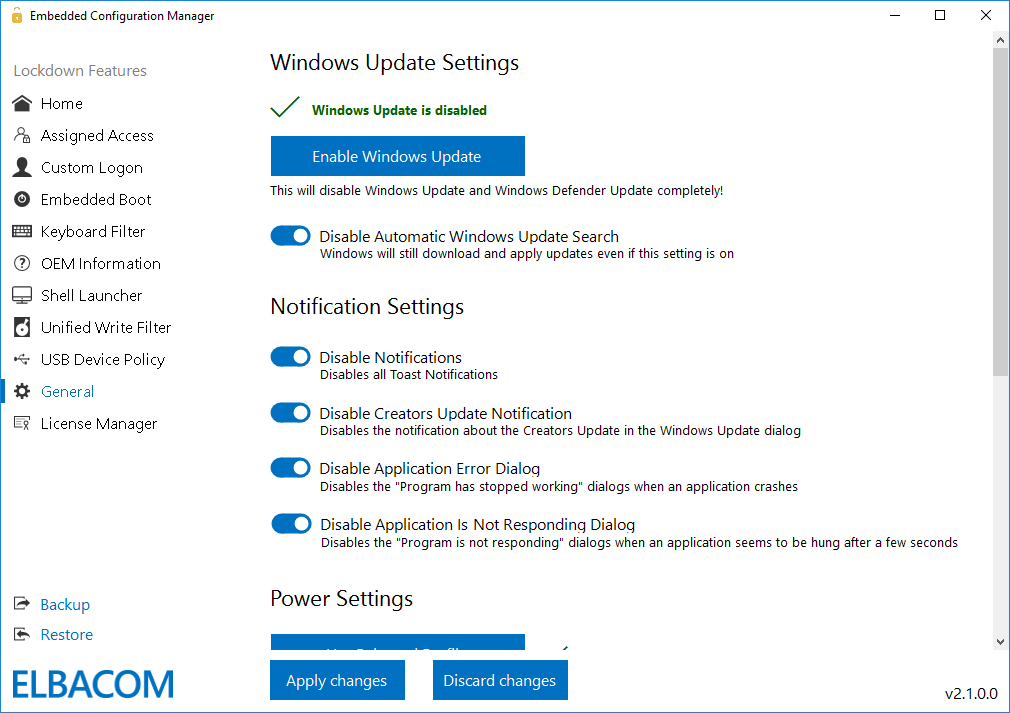
Power Settings
Dans les the power settings, vous pouvez changer le profil de gestion du power en “high performance” ceci afin de faire bénéficier à votre matériel d’un maximum de puissance. L’outil vous permet aussi de paramétrer votre matériel quant à la gestion électrique, ne pas éteindre l’écran après un temps donné et ainsi éviter la mise en veille de votre appareil.
OneDrive
Dans la plupart des scenariis OneDrive n’est pas nécessaire sur votre appareil embarqué. C’est pourquoi notre outil vous permet de désactiver OneDrive, ainsi il ne fonctionnera plus en tache de fond et ne demandera plus à être configuré.
Dans le cas ou OneDrive ne doit pas être désactivé totalement, notre outil vous permet de juste retirer OneDrive du File Explorer et ainsi de ne pas avoir de boite de dialogue intempestive.
Touch Gestures
Notre outil vous permet de désactiver les touch gesture, simplement en faisant glisser sur la droite la boite de dialogue dans l’Action Center. Ceci est très utile afin de s’assurer que les utilisateurs n’aient pas accès à cette fonction pour des appareils tactiles.
il est aussi possible de complétement désactiver cette fonction sur un appareil. Ceci est très utile sur des tablettes ou l’écran ne doit pas avoir d’interaction avec l’appareil.
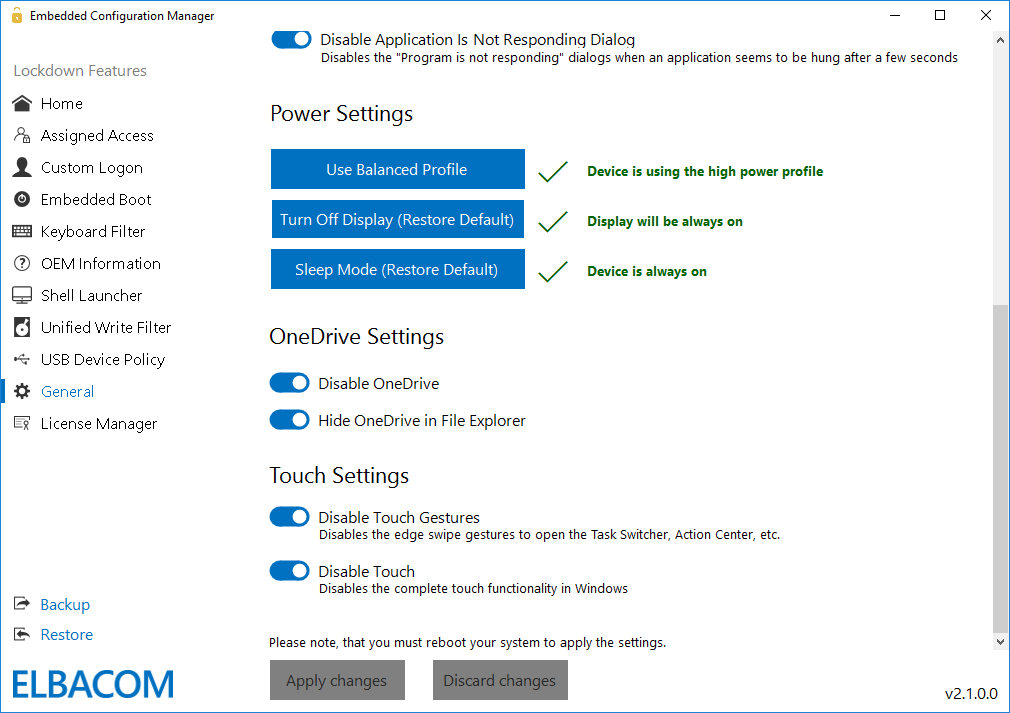
Import / Export Feature & License Manager
Vous pouvez aussi exporter tous vos paramétrages dans un fichier XML. Ceci vous permet de créer plusieurs modéles de configuration qui peuvent être importés sur d’autres appareils.